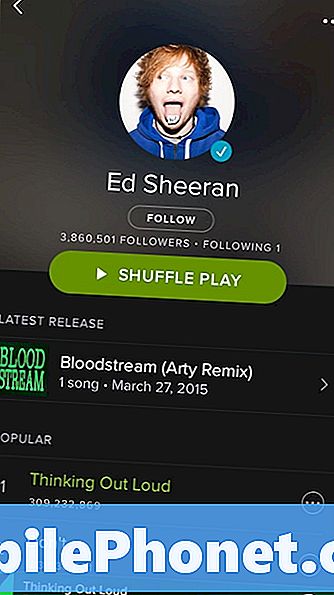İçerik
- Galaxy S6 "Maalesef Teslimat durdu" hatasını göstermeye devam ediyor
- Galaxy S6, PC'ye bağlandığında tanınamıyor
- Galaxy S6 yalnızca bilgisayara bağlandığında şarj olur
#Samsung Galaxy S6 (# GalaxyS6) gibi birinci sınıf bir akıllı telefona sahip olmanın en iyi yanı, içinde çok sayıda dosya kaydedip daha sonra yedekleme için bilgisayarınıza aktarabilmenizdir. Ayrıca istediğiniz zaman bilgisayarınızdan telefonunuza kolayca dosya aktarabilirsiniz. Mesele şu ki, cihazı bir bilgisayara bağlamak güçlük çekmeden yapılabilir; tak ve çalıştır! Peki ya bir gün telefonunuz artık bilgisayarınız tarafından algılanamazsa?
Galaxy S6 "Maalesef Teslimat durdu" hatasını göstermeye devam ediyor
Sorun:Sürekli "maalesef teslimat durdu" diyen hatalar alıyorum.
Saatler sonra gelen kısa mesajlarla da sorun yaşıyorum.
Sorun giderme: Bu tür bir sorunun olması, özellikle uygulamanızı kullanmanın ortasındaysanız ve birdenbire birdenbire hata açılır penceresi ve uygulamayı kapatmaya zorlarsanız, herkesi rahatsız edebilir.
Bu sorundan oldukça emin olduğumuz bir şey, dosyanın uygulamayı kullanırken bozulmuş veya hasar görmüş olabileceğidir. En çok oyun, sosyal medya uygulamaları vb. Oynarken deneyimlenir, hangi uygulamaların etkilendiğine bağlıdır. Ancak endişelenmeyin ve sorunu çözmek için aşağıdaki adımları izleyin.
1. Adım: Cihazınızı yeniden başlatmaya zorlayabilirsiniz
Cihazınızı yeniden başlatmaya zorlamadıysanız, yapmanız gerekir. Basit bir yeniden başlatmanın, özellikle cihaz bir yazılım güncellemesini yeni bitirmişse sorunu çözebileceği durumlar vardır.
2. Adım: Uygulama önbelleğini ve verilerini temizleyin
Uygulamanın önbelleğini ve verilerini temizlerken, bozuk veya hasar görmüş geçici dosyaları kaldıracak ve çökmeleri önleyecektir. Cihazın, uygulamanın çökmesine neden olan bazı dosyalara zarar veren kötü amaçlı yazılımlara sahip olma eğilimi vardır. Önbellek ve veriler nasıl temizlenir, aşağıdaki adımları izleyin:
- Uygulamalar menüsüne gidin
- Ayarlar'a dokunun
- Uygulamalar'a dokunun, ardından Uygulama Yöneticisi'ni seçin
- Sola veya sağa kaydırarak Tümü sekmesinde gezinin
- Soruna neden olan uygulama teslimatınızı bulun
- Uygulamayı bulduktan sonra, uygulamaya dokunun.
- Verileri temizle seçeneğine dokunun
- Önbelleği temizle seçeneğine dokunun
- Ana ekrana geri dön
Ana ekrana döndüğünüzde, uygulamayı tekrar çalıştırmayı deneyin ve hata tekrar görüntülenecekse cihazı gözlemleyin. Hatanın devam edip etmediğini görmek için cihazı incelemek birkaç dakika ila birkaç saat sürecektir.
3. Adım: Uygulamayı kaldırıp yeniden yüklemeyi deneyin
Bunun bir üçüncü taraf uygulaması olması durumunda, hata görünmeye devam ederse onu kaldırıp yeniden yüklemeyi deneyebilir, deneyip Google Play'den arayabilir ve yeniden yükleyebilirsiniz. Dosya boyutuna bağlı olarak uygulamanın tamamen kaldırılması birkaç saniye ve yeniden yüklenmesi bir dakika veya daha uzun sürecektir.
Bu prosedür, kurulumdan sonra uygulama tarafından kaydedilen dosya ve verilerden kurtulacaktır. Bu dosyalar bozulmuş veya hasar görmüş olabilir ve telefon bunları kullanmaya devam ettiğinde çakışmalar meydana gelebilir ve bunun gibi hata mesajları belirebilir.
Bu sorunla ilk kez karşılaştım. Daha önce farklı uygulamaların neden olduğu benzer hatalarla karşılaşmış olsam da, bunun kesinlikle kilitlenen bir üçüncü taraf uygulaması olduğunu düşünüyorum. Dolayısıyla, yeniden yükledikten sonra hata hala ortaya çıkıyor, sorunu izole etmemizin zamanı geldi.
4. Adım: Telefonunuzu güvenli modda yeniden başlatın
Sorunun diğer üçüncü taraf uygulamalardan kaynaklanma veya tetiklenme olasılığı her zaman vardır. Cihazı güvenli modda yeniden başlatarak bu olasılığı ortadan kaldıralım:
- Sesi Kısma ve Güç tuşlarını 20 ila 30 saniye basılı tutun.
- Samsung logosunu gördüğünüzde, hemen Güç tuşunu bırakın, ancak Sesi Kısma tuşuna basmaya devam edin.
- Telefonunuz açılmaya devam etmeli ve her zamanki gibi telefonunuzun kilidini açmanız istenecektir.
- Ekranın sol alt köşesinde "Güvenli mod" metni görüntülenirse, telefonun güvenli modda başarıyla başlatılıp başlatılmadığını bileceksiniz.
Bu durumdayken, hatanın hala görünüp görünmediğini görmeye çalışın ve öyleyse, o zaman bir ürün yazılımı sorunu olabilir. Aksi takdirde, soruna neden olan uygulamayı bulmanız ve kaldırmanız yeterlidir.
5. Adım: Önbellek bölümünü silin
Önbellek bölümünü silme, sorun üretici yazılımındaysa, yani hata hala güvenli modda görünüyorsa yapılmalıdır. Cihaz, uygulamaların sürekli olarak çökmesi veya bir ürün yazılımı güncellemesinden kaynaklanan bozuk önbelleklerden muzdarip olabilir. Endişelenmeyin, önbellek bölümünü silmek uygulamalarınızın, verilerinizin veya dosyalarınızın hiçbirini silmez. İşte nasıl…
- Cihazı kapatın.
- Aşağıdaki üç düğmeyi aynı anda basılı tutun: Ses Açma tuşu, Giriş tuşu ve Güç tuşu.
- Telefon titreştiğinde, Güç tuşunu bırakın, ancak Sesi Açma tuşunu ve Giriş tuşunu basılı tutmaya devam edin.
- Android Sistem Kurtarma ekranı göründüğünde, Sesi Açma ve Giriş tuşlarını bırakın.
- "Önbellek bölümünü sil" i vurgulamak için Sesi Kısma tuşuna basın.
- Seçmek için Güç tuşuna basın.
- Önbellek silme bölümü tamamlandığında, "Sistemi şimdi yeniden başlat" vurgulanır.
- Cihazı yeniden başlatmak için Güç tuşuna basın.
6. Adım: Usta telefonunuzu sıfırlayın
Son olarak, hata devam ederse, telefonu sıfırlamaktan başka seçeneğiniz yoktur. Kesinlikle sorunu çözecektir, ancak tüm verilerinizi ve dosyalarınızı yedeklemede gerektirdiği çalışma nedeniyle her zaman sonunda gelir.Bununla birlikte, yukarıdaki adımları uyguladıktan sonra sorun devam ederse yapılması gereken bir şeydir:
- Samsung Galaxy S6 Edge'inizi kapatın.
- Sesi Açma, Giriş ve Güç tuşlarını birlikte basılı tutun.
- Cihaz açıldığında ve "Power on logo" görüntülendiğinde, tüm tuşları bırakın, ekranda Android simgesi görünecektir.
- Yaklaşık 30 saniye sonra Android Kurtarma Ekranı görünene kadar bekleyin.
- Sesi Kısma tuşunu kullanarak, "verileri sil / fabrika ayarlarına sıfırla" seçeneğini vurgulayın ve seçmek için Güç tuşuna basın.
- "Evet - tüm kullanıcı verilerini sil" seçeneği vurgulanana kadar Ses Kısma düğmesine tekrar basın ve ardından seçmek için Güç tuşuna basın.
- Sıfırlama tamamlandıktan sonra, "Sistemi şimdi yeniden başlat" ı vurgulayın ve telefonu yeniden başlatmak için Güç tuşuna basın.
Umarım bu kılavuz yardımcı olur.
Galaxy S6, PC'ye bağlandığında tanınamıyor
Sorun:Merhaba, Samsung Galaxy S6'mı bir buçuk yıldır kullanıyorum. İyi çalışıyor, ancak bugün USB aracılığıyla bilgisayarıma bağlamaya çalışıyordum, ancak bilgisayarım telefon cihazımı bulamıyor gibi görünüyor. Daha önce hiç bu problemim olmamıştı. Bana bu sorunu nasıl çözeceğimi söyler misin? - Ana
Sorun giderme: Selam! Önemli dosyaları aktarmanın en kolay yolu, bunları doğrudan bilgisayarınıza takmaktır. Bu sorun hakkında endişelenmenize gerek yok, bu sürücü ile ilgili bir sorundur ve düzeltilebilir. Sorunu ilk kez yaşıyorsanız, USB kablonuzu farklı bir USB bağlantı noktasına takmayı deneyebilirsiniz ve sürücüyü yeniden yükleyebilir ve bilgisayarınızın Samsung Galaxy S6'nızı algılayıp tanımasına izin verebilir.
Tanınmazsa, Samsung Galaxy S6'nızın sürücüsünü şirketin web sitesinden indirebilirsiniz. Kurulduktan sonra cihazınızı tekrar takabilirsiniz ve tanınır ve önemli dosyalarınızı kopyalayabilirsiniz. Şimdiye kadar, bu tür bir sorun için önerebileceğimiz tek çözüm budur. Ancak, sorun devam ederse lütfen bizimle tekrar bağlantı kurmaktan çekinmeyin.
Galaxy S6 yalnızca bilgisayara bağlandığında şarj olur
Sorun: Dün bilgisayarımdan Galaxy S6 olan telefonuma bazı dosyaları aktarabildim. Ancak bugün, telefon yalnızca bilgisayarıma bağladığımda şarj oluyor. Artık fotoğraflarımı veya dosyalarımı bilgisayarımdan veya bilgisayarıma aktaramıyorum. Lütfen bana yardım eder misin? Çok teşekkürler!
Sorun giderme: Cihazınızla ilgili bir sorun yok. Sadece USB bağlantı seçeneği MTP'den Sadece Şarj'a değiştirildi. Bildirim gölgesini aşağı çekin ve USB seçeneğini bulun ve oradan değiştirin. Dosyaları veya fotoğrafları aktarabilmeniz için cihazın USB veya kamera olarak algılanması ve tanınması gerekir.
Ancak sorun devam ederse, orijinal USB kablosunu kullandığınızdan emin olun. Tüm USB kablolarının aynı olmadığını unutmayın. Veri içermeyenler vardır, bu nedenle telefon yalnızca bağlandığında doğal olarak şarj olur. Bununla ilgili bir sorun olup olmadığını daha fazla doğrulamak için farklı bir kablo da kullanabilirsiniz. Her şey başarısız olursa, yeni bir şarj cihazı satın almak yapmanız gereken son şey olabilir.
BİZİMLE İLETİŞİME GEÇİN
Sorunlarınıza, sorularınıza ve önerilerinize her zaman açığız, bu yüzden bu formu doldurarak bizimle iletişime geçmekten çekinmeyin. Mevcut her Android cihazı destekliyoruz ve yaptığımız işte ciddiyiz. Bu, sunduğumuz ücretsiz bir hizmettir ve bunun için sizden bir kuruş talep etmeyeceğiz. Ancak her gün yüzlerce e-posta aldığımızı ve bunların her birine yanıt vermemizin imkansız olduğunu lütfen unutmayın. Ancak aldığımız her mesajı okuduğumuzdan emin olabilirsiniz. Yardım ettiğimiz kişiler için lütfen yayınlarımızı arkadaşlarınızla paylaşarak veya sadece Facebook ve Google+ sayfamızı beğenerek veya bizi Twitter'da takip ederek duyurun.